PS cc如何修改画板大小?ps怎么修改画板名称?
来源:网络收集 点击: 时间:2024-04-03【导读】:
接下来,本文给初学PS的朋友们分享修改画板大小,以及修改画板名称的方法。希望本文可以帮到大家。工具/原料morePS CC 2018修改画板名称1/5分步阅读 2/5
2/5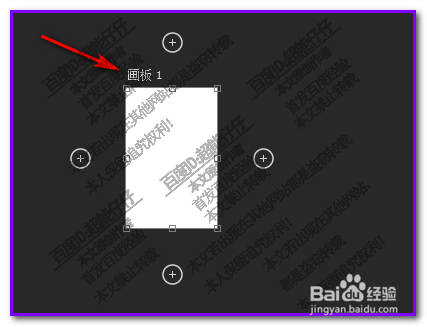
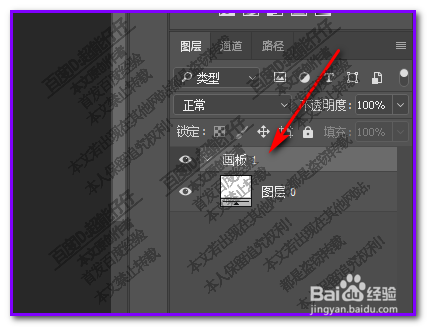 3/5
3/5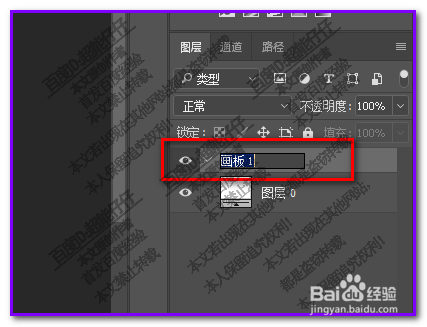 4/5
4/5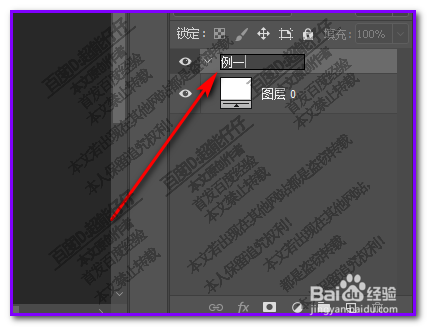 5/5
5/5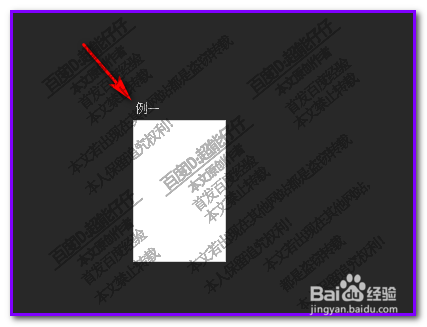 修改画板大小1/4
修改画板大小1/4 2/4
2/4 3/4
3/4 4/4
4/4 软件PS
软件PS
首先,我们创建一个画板,效果如下图所示。
 2/5
2/5画板名称会按默认显示,比如,当前是第一个画板,那么,画板名称即是画板1
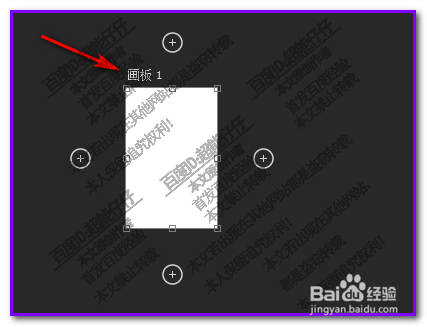
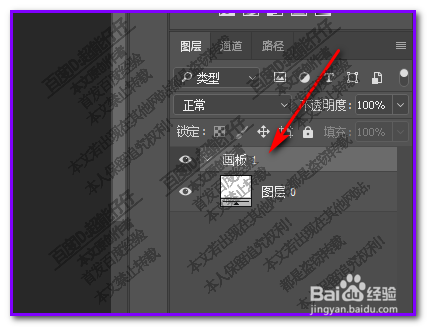 3/5
3/5要修改画板名称,需要在图层面板中修改,鼠标放在图层面板的画板1这位置上,再双击,即时,这里变成了可编辑状态。
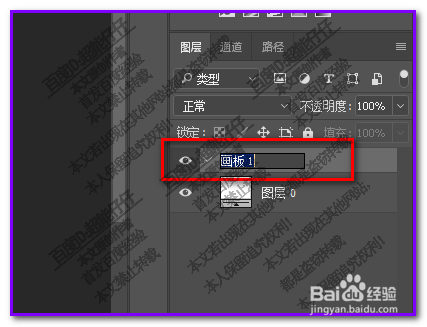 4/5
4/5那么,我们就可以输入自己想要的名字了,比如,例一
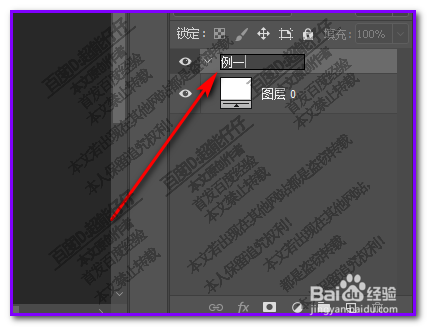 5/5
5/5输入名字后,鼠标在空白位置上,点击一下,
再看操作界面这里,画板1变成了例一了
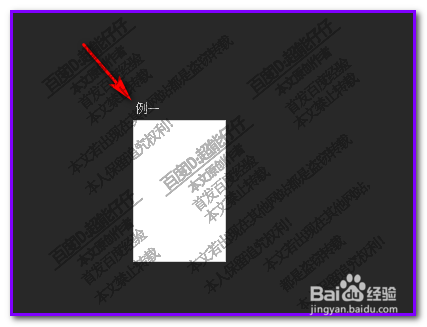 修改画板大小1/4
修改画板大小1/4当前状态是,在移动工具的状态下,鼠标长按移动工具图标,选择画板工具。
这时,显示出画板工具的属性栏
 2/4
2/4即可以在属性栏中修改其尺寸大小了。
 3/4
3/4当然,也可以用如下方法,首先在图层面板中,选择画板,此时,界面中的画板边缘,显示出空心方块。
 4/4
4/4鼠标放在空心方块上,鼠标呈双向箭头,点住箭头,拖动,即可修改画板大小。
 软件PS
软件PS 版权声明:
1、本文系转载,版权归原作者所有,旨在传递信息,不代表看本站的观点和立场。
2、本站仅提供信息发布平台,不承担相关法律责任。
3、若侵犯您的版权或隐私,请联系本站管理员删除。
4、文章链接:http://www.1haoku.cn/art_411621.html
上一篇:换手机怎么把通讯录导入新手机
下一篇:qq聊天记录照片怎么备份
 订阅
订阅